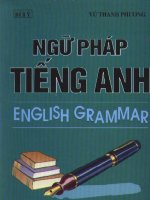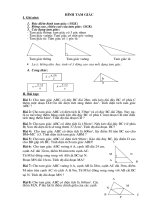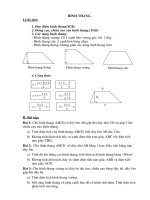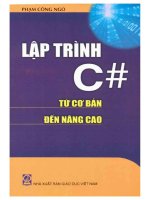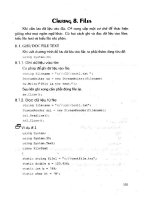Tự học Adobe illustrator
Bạn đang xem bản rút gọn của tài liệu. Xem và tải ngay bản đầy đủ của tài liệu tại đây (2.84 MB, 87 trang )
1 Adobe Illustrator.
Chúc mӯng các bҥn ÿã ÿӃnvӟiphҫnmӅm
Adobe Illustrator
2 Adobe Illustrator.
1.
Làm quen vӟi
Adobe Illustrator
.
3 Adobe Illustrator.
Màn hình làm viӋc
1 Thanh menu
Chӭa các menu lӋnh phөc vө
trong AI.
2 Thanh công cө
Chӭa các công cө phөc vө xây
dӵng, ÿiӅu chӍnh ÿӕi tѭӧng.
3Bҧn vӁ
Không gian ÿӇ ngѭӡi sӱ dөng
xây dӵng tác phҭm
4 Các palette
Các palette chӭc năng phөc vө
5 Hӝp thay ÿәi giá trӏ quan sát
(zoom)
6 Thanh trҥng thái
Thông tin vӅ công cөÿang thӵc
hiӋn, thӡi gian hiӋn hành, sӕ lҫn
undo, hӋ màu.
Thanh công cө
Bɪt tɬt thanh công cͥ
Chӑn menu Window > Tool
Quan sát thanh công cͥ
Nhóm công cөÿánh dҩu
Nhóm công cө vӁ, ÿánh chӳ.
Nhóm công cө biӃn dҥng ÿӕi tѭӧng.
Nhóm công cө xây dӵng ÿӕi tѭӧng
Symbol, ÿӗ thӏ.
Nhóm công cө tô màu, chӑn màu.
Nhóm công cө cҳt xén.
Bҧng chӑn màu.
Bҧng chӑn kiӇu tô màu.
ChӃÿ
ӝ q
uan sát tran
g
bҧn vӁ.
4 Adobe Illustrator.
Tách nhóm công cͥ ra kh͏i thanh công cͥ
1. Nhҩp và giӳ chuӝt vào nhóm công cө
ĈӃn khi xuҩt hiӋn menu chӭa các công cө trong nhóm
công cө.
Rê chuӝt ÿӃn nhҩp vào nút lӋnh Tearoff
2. Xuҩt hiӋn thanh công cө con chӭa các công cө trong
nhóm công cө.
Sӱ dөng Palette
Menu Window cung cҩp các palette phөc vө giúp ngѭӡi sӱ dөng thӵc hiӋn xây dӵng, quan sát và ÿiӅu chӍnh ÿӕi
tѭӧng trong AI.
Bɪt tɬt palette
Hiʄn ɦn pallete hiʄn hành
Nhҩn phím Tab
HiӋn ҭn thanh công cө và tҩt cҧ palette hiӋn hành.
Nhҩn tә hӧp phím Shift + Tab
HiӋn ҭn tҩt cҧ các palette hiӋn hành.
Tách palette ra kh͏i nhóm palette
1. Chӑn palette trong nhóm palette.
2. Kéo rê tên palette ra khӓi nhóm (hoһc ÿѭa vào nhóm)
1.
1. Chӑn menu Window.
2. Chӑn palette thích hӧp.
Quan sát palette ÿɤy ÿͧ.
1. Chӑn nút lӋnh option cӫa palette
2. Chӑn Show Options
5 Adobe Illustrator.
Xây dӵng tài liӋu.
Tҥo tұp tin mӟi
A.Danh sách kích thѭӟc trang bҧn vӁ do
AI cung cҩp.
B.Ĉѫn vӏÿo chiӅu dài.
C.Mode màu.
D.Kích thѭӟc trang bҧn vӁ (tӵ chӑn).
E.Hѭӟng ÿһt trang bҧn vӁ
.
1. Chӑn menu File > New
2. Xây dӵng các thông sӕ trang bҧn vӁ.
Chӑn kích thѭӟc trang bҧn vӁ.
Chӑn ÿѫn vӏÿo chiӅu dài.
Chӑn hѭӟng ÿһt trang bҧn vӁ.
Chӑn Mode màu
3. Chӑn OK.
Quan sát & thay ÿәi kích thѭӟc bҧn vӁ.
Quan sát & thay ÿ͕i kích thɉ͛c bɠn vɺ.
Quan sát thông tin bɠn vɺ.
1. Chӑn menu File > Document Setup… (Alt +Ctrl + P)
Chӑn menu Window> Document Info…
2. Thay ÿәi thông sӕ trang bҧn vӁ.
3. Chӑn OK.
Thay ÿ͕i ÿɇn vʈ chiɾu dài áp dͥng
Chӑn menu Edit > Preferences > Units & Display
Performance.
6 Adobe Illustrator.
Quan sát.
TӍ lӋ quan sát
Sͭ dͥng palette Navigator
Khӣi ÿӝng palette Navigator : chӑn menu Window > Navigator
A. Hӝp giá trӏ tӍ lӋ quan sát (3.13% ÿӃn 6400%).
B. Nút lӋnh thu nhӓ.
C. Con trѭӧt thay ÿәi tӍ lӋ quan sát.
D. Nút lӋnh phóng to.
E. Sӱ dөng chuӝt kӃt hӧp vӟi phím Ctrl vӁ
hình chӳ nhұt xác ÿӏnh vùng quan sát mӟi.
Sͭ dͥng menu
Phóng to
Thu nhӓ
Chӑn menu View > Zoom In (Ctrl + +)
Hoһc nhҩp chuӝt phҧi, chӑn Zoom In.
Chӑn menu View > Zoom Out (Ctrl + -)
Hoһc nhҩp chuӝt phҧi, chӑn Zoom Out.
Sͭ dͥng công cͥ Zoom
1. Chӑn công cө Zoom.
2. Nhҩp chuӝt vào ÿiӇm cҫn phóng to hoһc ÿánh dҩu vùng cҫn phóng to.
hoһc
Alt + Click ÿӇ thu nhӓ vùng quan sát.
Sͭ dͥng bàn phím & chu͙t
Ctrl + Space bar +
Click (drag) phóng to
Alt + Space bar + Click thu nhӓ.
Quan sát toàn trang bɠn vɺ
Chӑn trong các cách sau
Chӑn menu View > Fit In Window
Nhҩn tә hӧp phím Ctrl + 0
Nhҩp ÿôi chuӝt vào công cө Hand
7 Adobe Illustrator.
Quan sát các ÿ͑i tɉͣng trên bɠn vɺ.
Chӑn trong các cách sau
Chӑn menu View > Actial Size
Nhҩn tә hӧp phím Ctrl + 1
Nhҩp ÿôi chuӝt vào công cө Zoom
Trѭӟc quan sát toàn trang quan sát các ÿӕi tѭӧng
bҧn vӁ trên bҧn vӁ.
ChӃÿӝ quan sát bҧn vӁ
ChӃÿӝ Preview quan sát hình ҧnh vӟi ÿҫy ÿӫ các ChӃÿӝ Outline quan sát hình ҧnh dѭӟi dҥng các
thuӝc tính. ÿѭӡng viӅn.
Chӑn menu View > Preview (Ctrl + Y) Chӑn View > Outline (Ctrl + Y)
ChӃÿӝ Preview ChӃÿӝ Outline
Mode màn hình
1. Standard Screen Mode: chӃÿӝ hiӇn thӏ chuҭn.
2. Full Screen Mode with Menu Bar: quan sát toàn màn hình có thanh menu.
3. Full Screen Mode: quan sát toàn màn hình (không có thanh menu).
8 Adobe Illustrator.
Dӡi vùng quan sát.
Sͭ dͥng công cͥ Hand.
1. Chӑn công cө Hand (hoһc nhҩn giӳ thanh cách chӳ)
2. Thӵc hiӋn dӡi vùng quan sát.
Sͭ dͥng palette Navigator.
Ĉѭa chuӝt vào bên trong vùng ÿánh dҩu trên hình thu nhӓ palette
Navigator, nhҩp chuӝt hoһc rê vùng quan sát ÿӃn vӏ trí mӟi.
Sͭ dͥng phím
Nhҩn phím cách chӳ (space) kӃt hӧp vӟi rê chuӝt
9 Adobe Illustrator.
2
Xây dӵng
ÿӕi tѭӧng cѫ bҧn.
10 Adobe Illustrator.
VӁÿӕi tѭӧng.
Vɺ hình chͯ nhɪt, hình elip
VӁ trӵc tiӃp trên bҧn vӁ
1. Chӑn công cө hình chӳ nhұt hay công cө hình
elip.
2. VӁ mӝt ÿѭӡng chéo trên bҧn vӁ, quan sát ÿӕi
tѭӧng vӁ tҥm trên màn hình.
3. Nhҧ chuӝt.
Vɺ hình chͯ nhɪt bo tròn ÿɤu.
VӁ trӵc tiӃp trên bҧn vӁ.
1. Chӑn công cө hình chӳ nhұt bo tròn ÿҫu.
2. VӁ mӝt ÿѭӡng chéo trên bҧn vӁ, quan sát ÿӕi
tѭӧng vӁ tҥm trên màn hình.
3. Nhҧ chuӝt.
VӁ hình chӳ nhұt, hình elip vӟi kích thѭӟc chính
xác.
1. Chӑn công cө hình chӳ nhұt hay công cө hình
elip.
2. Nhҩp chuӝt trên bҧn vӁ t
ҥi vӏ trí bҥn muӕ
n xây
dӵng ÿӕi tѭӧng.
3. Xuҩt hiӋn cӱa sә cұp nhұt giá trӏ chiӅu rӝng,
chiӅu cao
4. Cұp nhұt giá trӏ
5. Chӑn OK.
VӁ vӟi kích thѭӟc chính xác.
1. Chӑn công cө hình chӳ nhұt bo tròn ÿҫu.
2. Nhҩ
p chuӝt trên bҧn vӁ tҥi vӏ trí bҥn muӕn xây
dӵng ÿӕi tѭӧng.
3. Cұp nhұt giá trӏ chiӅu rӝng, chiӅu cao, bán kính.
4. Chӑn OK.
A.ChiӅu rӝng, chiӅu cao
B.Bán kính góc bo tròn.
11 Adobe Illustrator.
Vɺÿa giác
VӁ trӵc tiӃp trên bҧn vӁ.
1. Chӑn công cөÿa giác.
2. VӁ mӝt ÿѭӡng chéo trên bҧn vӁ, quan sát ÿӕi
tѭӧng vӁ tҥm trên màn hình.
3. Nhҧ chuӝt.
KӃt hӧp vӟi phím ÏÐ ÿӇ tăng giҧm sӕ cҥnh ÿa
giác.
VӁ vӟi kích thѭӟc chính xác.
1. Chӑn công cөÿa giác.
2. Nhҩp chuӝt trên bҧn vӁ tҥi vӏ trí bҥn muӕn xây
dӵng ÿӕi tѭӧng.
3. Cұp nhұt giá trӏ
bán kính, sӕ cҥnh.
4. Chӑn OK.
Vɺ hình sao
VӁ trӵc tiӃp trên bҧn vӁ.
1. Chӑn công cө hình sao.
2. VӁ mӝt ÿѭӡng chéo trên bҧn vӁ, quan sát ÿӕi
tѭӧng vӁ tҥm trên màn hình.
3. Nhҧ chuӝt.
KӃt hӧp vӟi phím ÏÐ ÿӇ tăng giҧm sӕ cánh sao.
VӁ vӟi kích thѭӟc chính xác.
1. Chӑn công cө hình sao.
2. Nhҩp chuӝt trên bҧn vӁ tҥi vӏ trí bҥn muӕn xây
dӵng ÿӕi tѭӧng.
3. Cұp nhұt giá trӏ bán kính 1, bán kính 2, sӕ cҥnh.
4. Chӑn OK.
Vɺ hiʄu ͩng ngɉͣc sáng.
VӁ bҵng cách kéo rê chuӝt.
1. Chӑn công cө Flare.
2. Nhҩn phím Alt và nhҩn chuӝt hoһc nhҩp và rê chuӝt
tҥi vӏ trí muӕn vӁ.
Ray các tia
Halo quҫng sáng.
Center handle tâm
Ring các vòng tròn
End handle ÿiӇm cuӕi.
12 Adobe Illustrator.
VӁ kӃt hӧp vӟi phím Shift.
1. Chӑn công cө Flare.
2. Nhҩngiӳ phím Shift.
3. Rê chuӝt tҥi vӏ trí muӕn xây dӵng tâm và bán kính
vҫng sáng.
4. rê chuӝt ÿӇ xác ÿӏnh tҥo ÿӝ và bán kính ÿiӇm cuӕi.
VӁ bҵng cách xác ÿӏnh giá trӏ
1. Chӑn công cө Flare.
2. Nhҩp chuӝt trên bҧn vӁ tҥi vӏ trí bҥn muӕn xây dӵng
ÿӕi tѭӧng Flare.
3. Cұp nhұt giá trӏ Diameter, Opacity và Brightness .
4. Cұp nhұt giá trӏ bán kính Growth .
5. Cұp nhұt giá trӏ Rays
6. cұp nhұt giá trӏ Ring
7. Chӑn OK.
VӁÿѭӡng
Vɺÿɉ͝ng thɰng
1. Chӑn công cө ÿѭӡng thҷng.
2. Nhҩp chuӝt tҥi vӏ trí bҳt ÿҫu ÿѭӡng thҷng, kéo rê chuӝt ÿӃn vӏ trí chҩm dӭt ÿѭӡng thҷng.
3. Nhҧ chuӝt.
KӃt hӧp vӟi phím Shift ÿӇ vӁ ÿѭӡng thҷng vӟi góc
bӝi sӕ 45
0
.
A.VӁ không kӃt hӧp vӟi phím shift.
B.VӁ kӃt hӧp vӟi phím shift
.
KӃt hӧp vӟi thanh cách chӳÿӇ di chuyӇn ÿѭӡng
thҷng ÿang xây dӵng.
KӃt hӧp vӟi phím Alt
KӃt hӧp vӟi phím ~ ÿӇ tҥo các ÿѭӡng thҷng (nên di
chuyӇn nhanh chuӝt)
KӃt hӧp vӟi tә hӧp phím Shift + ~ ÿӇ vӁ nhӳng
ÿѭӡng thҷng góc 45
0
.
13 Adobe Illustrator.
Vɺÿɉ͝ng thɰng bɮng cách cɪp nhɪt giá trʈ.
1. Chӑn công cө ÿѭӡng thҷng.
2. Nhҩp chuӝt trên bҧn vӁ tҥi vӏ trí bҥn muӕn xây dӵng ÿӕi tѭӧng
ÿѭӡng thҷng.
3. Cұp nhұt giá trӏ
Cұp nhұt ÿӝ dài.
Cұp nhұt góc
Vɺ cung tròn
1. Chӑn công cө cung tròn.
2. Nhҩp chuӝt tҥi vӏ trí bҳ
t ÿҫu cung tròn, kéo rê chuӝt ÿӃn vӏ trí chҩm dӭt cung tròn.
3. Nhҧ chuӝt
KӃt hӧp vӟi phím Shift
KӃthӧpvӟi phím F
ÿӇ vӁ cung tròn ( ¼ ÿѭӡng
ÿӇ lұt ÿӕi tѭӧng.
tròn).
A.ÿӕi tuӧng gӕc.
A.VӁ không kӃt hӧp vӟi phím
B.kӃt hӧp vӟi F.
shift.
B.VӁ kӃt hӧp vӟi phím shift
.
KӃthӧpvӟi phím X
KӃthӧpvӟi phím C
ÿӇ biӃn ÿәi thành ÿӕi tѭӧng lӗi
ÿӇ bұt tҳt chӭc năng vӁÿӕi
hoһc lõm.
tѭӧng kính hoһc hӣ.
A.ÿӕi tuӧng lӗi.
A.ÿӕi tuӧng kính.
B. ÿӕi tuӧng lõm.
B.ÿӕi tuӧnghӣ.
KӃt hӧp vӟi phím ÏÐ ÿӇ tăng giҧm góc cӫa cung
tròn.
Vɺ cung tròn bɮng cách cɪp nhɪt giá trʈ.
1. Chӑn công cө cung tròn.
2. Nhҩp chuӝt trên bҧn vӁ tҥi vӏ trí bҥn muӕn xây
dӵng ÿӕi tѭӧng ÿѭӡng thҷng.
3. Cұp nhұt giá trӏ
4. Chӑn OK.
A.chiӅu dài trөcX,trөcY.
B.KiӇu ÿӕitѭӧng kính hoһchӣ.
C.vӁÿӕi tѭӧng dӑc theo trөc X hoһc trөc Y.
D.xây dӵng cung tròn lõm (concave) hoһc lӗi
(Convex).
14 Adobe Illustrator.
Vɺÿɉ͝ng xoɬn ͑c.
Vɺÿɉ͝ng xoɬn ͑c bɮng cách cɪp nhɪt giá
trʈ.
1. Chӑn công cө xoҳn ӕc.
2. Nhҩp chuӝt tҥi vӏ trí bҳt ÿҫu (tâm ÿѭӡng xoҳn
1. Chӑn công cө ÿѭӡng xoҳn ӕc.
ӕc), kéo rê chuӝt ÿӃn vӏ trí chҩm dӭt ÿѭӡng xoҳn
2. Nhҩp chuӝt trên bҧn vӁ tҥi vӏ trí bҥn muӕn xây
ӕc.
dӵng ÿӕ
i tѭӧng ÿѭӡng xoҳn ӕc.
3. Nhҧ chuӝt.
3. Cұp nhұt giá trӏ
KӃt hӧp vӟi phím Shift ÿӇ ÿiӇm cuӕi cӫa
ÿѭӡng xoҳn ӕc nҵm trên góc có sӕÿo là bӝi
sӕ cӫa 45
0
.
KӃt hӧp vӟi phím ÏÐ ÿӇ tăng giҧm sӕÿoҥn
cӫa ÿѭӡng xoҳn ӕc.
KӃt hӧp vӟi phím ~ ÿӇ vӁ nhiӅu ÿѭӡng xoҳn
ӕc cùng mӝt lúc.
A.khoҧng cách tӯ tâm ÿӃn ÿiӇm ngoài cùng cӫa
ÿѭӡng xoҳn ӕc.
B.ÿӝ giҧm bán kính qua mӛi vòng xoҳn.
C.sӕÿoҥn.
D.KiӇu xoҳn: cùng chiӅu, ngѭӧc chiӅu kim ÿӗng
hӗ.
Vɺ lɉ͛i chͯ nhɪt.
1. Chӑn công cө vӁ lѭӟi chӳ nhұt.
2. Nhҩp chuӝt tҥi vӏ trí bҳt ÿҫu, kéo rê chuӝt ÿӃn vӏ trí chҩm dӭt lѭӟi.
KӃt hӧp vӟi phím Shift ÿӇ
vӁ lѭӟi hình vuông.
A.VӁ không kӃt hӧp vӟi phím Shift.
B.VӁ kӃt vӟi phím Shift.
.
KӃt hӧp vӟi phím X ÿӇ
dӡi các ÿѭӡng kҿ dӑc
sang phía trái
KӃt hӧp vӟi phím F ÿӇ
dӡi các ÿѭӡng kҿ ngang
vӅ phía dѭӟi
KӃt hӧp vӟi phím
V
ÿӇ
dӡi các ÿѭӡng kҿ ngang
vӅ phía trên.
KӃt hӧp vӟi thanh cách chӳÿӇ di
chuyӇn lѭӟi ÿӃn vӏ trí mӟi.
KӃt hӧp vӟi phím ÏÐ ÿӇ tăng/giҧm
sӕ ÿѭӡng kҿ ngang.
KӃt hӧp vӟi phím ÍÎ ÿӇ tăng/giҧm
sӕ ÿѭӡng kҿ dӑc.
KӃt hӧp vӟi phím C ÿӇ
dӡi các ÿѭӡng kҿ dӑc
sang phía phҧi
15 Adobe Illustrator.
Vɺÿɉ͝ng lɉ͛i chͯ nhɪt bɮng cách cɪp nhɪt giá
trʈ.
1. Chӑn công cө vӁ lѭӟi chӳ nhұt.
2. Nhҩp chuӝt trên bҧn vӁ tҥi vӏ trí bҥn muӕn xây dӵng ÿӕi
tѭӧng lѭӟi chӳ nhұt.
3. Cұp nhұt giá trӏ
4. Chӑn OK.
A. ChiӅu rӝng, chiӅu cao lѭӟi.
B. Sӕ ÿѭӡng kҿ ngang.
C. Các ÿѭӡng kҿ ngang tұp trung lên trên hoһc xuӕng dѭӟi.
D. Sӕ ÿѭӡng kҿ dӑc.
E. Các ÿѭӡng kҿ dӑc tұp trung sang phҧi hoһc sang trái.
F. Thay thӃ các cҥnh trái, phҧi, trên, dѭӟi cӫa lѭӟi bҵn hình chӳ nhұt.
G. Tô màu cho lѭӟi bҵng màu hiӋn hành.
Vɺ lɉ͛i Elip.
1. Chӑn công cө vӁ lѭӟi elip.
2. Nhҩp chuӝt tҥi vӏ trí bҳt ÿҫu, kéo rê chuӝt ÿӃn vӏ trí chҩm dӭt lѭӟi Elip.
KӃt hӧp vӟi phím Shift ÿӇ vӁ lѭӟi hình tròn.
A.VӁ không kӃt hӧp vӟi phím Shift.
B.VӁ kӃt vӟi phím Shift.
KӃt hӧp vӟi phím F ÿӇ quay các ÿѭӡng kҿ vӅ hѭӟng
ngѭӧc chiӅu kim ÿӗng hӗ.
KӃt hӧp vӟi phím V ÿӇ quay các ÿѭӡng kҿ vӅ hѭӟng
thuұn chiӅu kim ÿӗng hӗ.
KӃt hӧp vӟi phím X ÿӇ dӡi các ÿѭӡng elip vӅ hѭӟng
tâm.
KӃt hӧp vӟi phím C ÿӇ dӡi các ÿѭӡng elip ra xa tâm.
16 Adobe Illustrator.
Vɺÿɉ͝ng lɉ͛i Elip bɮng cách cɪp nhɪt giá trʈ.
1. Chӑn công cө vӁ elip.
2. Nhҩp chuӝt trên bҧn vӁ tҥi vӏ trí bҥn muӕn xây dӵng ÿӕi tѭӧng lѭӟi chӳ nhұt.
3. Cұp nhұt giá trӏ
4. Chӑn OK.
A. ChiӅu rӝng, chiӅu cao lѭӟi.
B. Sӕ lѭӧng elip ÿӗng tâm.
C. Các ÿѭӡng elip tұp trung vào tâm hoһc hѭӟng ra
xa tâm.
D. Sӕ ÿѭӡng kҿ xuҩt phát tӯ tâm.
E. Các ÿѭӡng kҿ tұptrung vӅ phía cùng chiӅu hoһc
ngѭӧc chiӅu kim ÿӗng hӗ.
F. Xây dӵng ÿӕi tѭӧng Compound tӯ các ÿѭӡng Elip.
A. Chӑn chӭc năng Creat Compound Paths From
Eliipes.
B. Không chӑn chӭc năng Creat Compound Paths
From Eliipes.
G. Tô màu cho lѭӟi bҵng màu hiӋn hành.
VӁ tӵ do
Công cͥ bút chì
Công cө bút chì giúp ngѭӡi sӱ dөng vӁ các ÿѭӡng ӣ dҥng
tӵ do, giúp bҥn phác thҧo nhanh ÿӕi tѭӧng.
1. Chӑn công cө bút chì.
2. Chӑn màu bút chì.
3. Thӵc hiӋn vӁ phác thҧo.
KӃt hӧp vӟi phím Alt ÿӇ vӁÿӕi tѭӧng kín.
A.ÿӕi tѭӧng hӣ.
B.ÿӕi tѭӧng kín.
Công cͥ smooth
Công cө smooth giúp ngѭӡi sӱ dөng ÿiӅu chӍnh ÿӝ gӗ ghӅ
cӫa ÿӕi tѭӧng
A. Ĉӕi tѭӧng gӕc
B. Sӱ dөng công cө Smooth vӁ ngang qua ÿӕi tѭӧng.
C. KӃt quҧ
17 Adobe Illustrator.
Công cͥ bút tɦy
Công cө bút tҭy giúp ngѭӡi sӱ dөng tҭy mӝt phҫn ÿӕi
tѭӧng.
A. Ĉӕi tѭӧng gӕc
B. Sӱ dөng công cө Erase vӁ ngang qua ÿӕi tѭӧng.
C. KӃt quҧ
18 Adobe Illustrator.
5
Ĉánh dҩu ÿӕi tѭӧng
19 Adobe Illustrator.
Ĉánh dҩu ÿӕi tѭӧng bҵng công cө.
Công cͥ Selection (V)
Công cө Selection dùng ÿӇ ÿánh dҩu ÿӕi tѭӧng.
Ĉánh dҩu mӝt ÿӕi tѭӧng
1. Chӑn công cө Selection.
2. Ĉánh dҩu vào ÿѭӡng viӅn ÿӕi tѭӧng hoһc vào bên trong vùng tô màu cӫa ÿӕi tѭӧng.
Ĉánh dҩu nhiӅu ÿӕi tѭӧng.
Quan sát ÿӕi tѭӧng ÿѭӧc ÿánh dҩu
1. Chӑn công cө Selection.
2. Ĉánh dҩu ÿӕi tѭӧng thӭ nhҩt.
3. KӃt hӧp vӟi phím Shift, lҫn lѭӧt ÿánh dҩu
các ÿӕitѭӧng còn lҥi.
hoһc vӁ mӝt vùng bao các ÿӕi tѭӧng cҫn
ÿánh d
ҩu
Ĉӕi tѭӧng ÿѭӧc ÿánh dҩu sӁ xuҩt hiӋn 8 nút ÿiӅu khiӇn
quanh ÿӕi tѭӧng.
Chúng ta sӱ dөng các nút ÿiӇu khiӇn ÿӇ di chuyӇn, sao
chép, biӃn dҥng, quay ÿӕi tѭӧng.
Quan sát thuӝc tính ÿӕi tѭӧng ÿѭӧc ÿánh dҩu.
Palette Info cung cҩp thông tin vӅ tӑa ÿӝ, kích
thѭӟc, giá trӏ màu tô, giá trӏ màu ÿѭӡng viӅn cӫa
ÿӕi tѭӧng.
A.Tӑa ÿӝ ÿӕi tѭӧng trên bҧn vӁ.
B.Giá trӏ màu tô.
C.Giá trӏ màu ÿѭӡng viӅn.
D.Kích thѭӟc ÿӕi tѭӧng.
Palette Appearance
cung cҩp thông tin
vӅ màu tô, màu
ÿѭӡng viӅn, thuӝc
tính ÿһc biӋt áp dөng
lên ÿӕi tѭӧng : bӝ
lӑc (Filter), hiӋu ӭng
(Effect)…
Palette Transparecy cung cҩp thông tin vӅ tӹ
lӋ trong suӕt, mһt nҥ, chӃÿӝ phӕi trӝn màu.
Palette Transform cung cҩp thông tin cho phép ÿiӅu chӍnh giá trӏ thuӝc tính
ÿӕi tѭӧng.
A.Tӑa ÿӝ ÿӕi tѭӧng trên bҧn vӁ.
B. ĈiӇm gӕc
C. Kích thѭӟc ÿӕi tѭӧng
D. Góc quay.
E. Góc nghiêng
20 Adobe Illustrator.
Công cͥ Direct Selection (A)
Công cө Direct Selection dùng ÿӇ ÿánh dҩu ÿiӇm neo trên ÿӕi tѭӧng.
Ĉánh dҩu mӝt ÿiӇm neo
1. Chӑn công cө Direct Selection.
2. Ĉánh dҩu vào ÿiӇm neo trên ÿѭӡng viӅn ÿӕi tѭӧng.
Ĉánh dҩu nhiӅu ÿiӇm neo
1. Chӑn công cө Direct Selection.
2. Ĉánh dҩu ÿiӇm neo thӭ nhҩt.
3. KӃt hӧp vӟi phím Shift, lҫn lѭӧt ÿánh dҩu các ÿiӇm neo còn lҥi.
hoһc vӁ mӝt vùng bao các ÿiӇm neo cҫn ÿánh dҩu.
Công cͥ Group Selection
Công cө Group Selection cho phép chӑn các phҫn tӱ trong ÿӕi tѭӧng Group.
Công cͥ Magic Wand
Công cө Magic Wand cho phép chӑn các ÿӕi tѭӧng có thuӝc tính giӕng.
Thӵc hiӋn chӑn ÿӕi tѭӧng
1. Chӑn công cө Magic Wand.
2. Ĉánh dҩu ÿӕi tѭӧng.
KӃt hӧp vӟi phím Shift ÿӇ chӑn thêm các ÿӕi tѭӧng.
KӃt hӧp vӟi phím Alt ÿӇ loҥi bӓ các ÿӕi tѭӧng.
Cұp nhұt thuӝc tính cҫn tìm
Nhҩp ÿôi chuӝt vào công cө Magic Wand cho phép
chӑn các ÿӕi tѭӧng có thuӝc tính giӕng nhau vӅ :
Màu tô (fill color).
Màu ÿѭӡng viӅn (stroke).
BӅ dҫy ÿѭӡ
ng viӅn (Stroke Weight).
Ĉӝ mӡÿөc (opacity).
ChӃÿӝ phӕi trӝn màu (blending mode).
Vӟi giá trӏ Tolerance là giá trӏ sai sӕ cho phép.
Công cͥ Lasso (Q)
Công cө Lasso cho phép chӑn các ÿӕi tѭӧng bҵng cách vӁ 1 vùng bao quanh ÿӕi tѭӧng
21 Adobe Illustrator.
Ĉánh dҩu ÿӕi tѭӧng bҵng menu Select.
Ĉánh dҩu, hӫy ÿánh dҩu, ÿánh dҩu lҥi, ÿҧo ÿánh dҩu.
Ĉánh dҩu ÿӕi tѭӧng kӅ trên, kӅ dѭӟi.
Ĉánh dҩu ÿӕi tѭӧng theo thuӝc tính.
Ĉánh dҩu ÿӕi tѭӧng theo hiӋu ӭng ÿһc biӋt.
Lѭu và ÿiӅu chӍnh vùng ÿánh dҩu.
22 Adobe Illustrator.
6
Tә chӭc ÿӕi tѭӧng.
23 Adobe Illustrator.
Ĉӕi tѭӧng Group.
Ta có thӇ nhóm các ÿӕi tѭӧng thành ÿӕi tѭӧng nhóm (group).
Các ÿӕi tѭӧng tham gia vào nhóm không thay ÿәi hình dҥng và màu sҳc.
Các lӋnh áp dөng trên ÿӕi tѭӧng nhóm sӁ áp dөng cho tҩt cҧ các ÿӕi tѭӧng thành phҫn trong ÿӕi tѭӧng nhóm
Xây dӵng ÿӕi tѭӧng Group
1. Ĉánh dҩu các ÿӕi tѭӧng.
2. Chӑn menu Object > Group
(Ctrl + G).
Tách ÿӕi tѭӧng Group thành các
ÿӕi tѭӧng thành phҫn.
1. Ĉánh dҩu ÿӕi tѭӧng Group.
2. Chӑn menu Object > UnGroup
(Ctrl + Shift + G).
Ĉánh dҩu ÿӕi tѭӧng con trong ÿӕi tѭӧng
Group
1. Chӑn công cө Group Selection.
2. Thӵc hiӋn ÿánh dҩu ÿӕi tѭӧng con trong
ÿӕi tѭӧng Group.
Ĉánh dҩu ÿӕi tѭӧng con
trong ÿӕi tѭӧng Group
Ĉӕi tѭӧng Compound
Ĉӕi tѭӧng compound ÿѭӧc kӃt hӧp cӫa hai hay nhiӅu ÿӕi tѭӧng vector. Các vùng chӗng lҩp lên nhau cӫa các ÿӕi
tѭӧng thành phҫn sӁ trӣ nên trong suӕt.
Ta có thӇ nhóm các ÿӕi tѭӧng thành ÿӕi tѭӧng compound.
Các ÿӕi tѭӧng tham gia vào ÿӕi tѭӧng nhóm sӁ thay ÿәi hình dҥng và thay ÿәi màu sҳc.
- Thay ÿәi hình dҥng : các phҫn giao nhau cӫa các ÿӕi tѭӧng sӁ trӣ nên trong suӕt.
- Màu cӫa ÿӕi tѭӧng Compound sӁ là màu cӫa ÿӕi tѭӧng ÿѭӧc ÿánh dҩu cuӕi cùng
Xây dӵng ÿӕi tѭӧng Compound
1. Ĉánh dҩu các ÿӕi tѭӧng.
2. Chӑn menu Object > Compound Path > Make (Ctrl + 8).
Tách ÿӕi tѭӧng Compound thành các ÿӕi tѭӧng vector.
1. Ĉánh dҩu ÿӕi tѭӧng Compound.
2. Chӑn menu Object > Compound > Release (Alt + Ctrl + 8).
Phҫn giao cӫa các ÿӕi
tѭӧng trӣ nên trong suӕt.
Ĉánh dҩu ÿӕi tѭӧng con trong ÿӕi tѭӧng Compound.
1. Chӑn công cө Group Selection.
2. Thӵc hiӋ
n ÿánh dҩu ÿӕi tѭӧng con trong ÿӕi tѭӧng Compound.
Ĉánh dҩu ÿӕi tѭӧng con
trong ÿӕi tѭӧng compound
24 Adobe Illustrator.
Khóa ÿӕi tѭӧng.
Khóa ÿӕi tѭӧng
1. Ĉánh dҩu ÿӕi tѭӧng.
2. Chӑn menu Object > Lock > Selection.
(Ctrl + 2)
Khóa các ÿӕi tѭӧng nҵm chӗng bên trên ÿӕi
tѭӧng ÿѭӧc chӑn.
1. Ĉánh dҩu ÿӕi tѭӧng.
2. Chӑn menu Object > Lock > All Artwork
Above.
Ҭn hiӋn ÿӕi tѭӧng.
Mӣ khóa tҩt cҧ các ÿӕi tѭӧng.
1. Ĉánh dҩu ÿӕi tѭӧng.
2. Chӑn menu Object > UnLock All.
(Ctrl + Alt + 2)
An ÿӕi tѭӧng
1. Ĉánh dҩu ÿӕi tѭӧng.
2. Chӑn menu Object > Hide > Selection. (Ctrl + 3)
Ҭn các ÿӕi tѭӧng nҵm chӗng bên trên ÿӕi tѭӧng
ÿѭӧc chӑn.
1. Ĉánh dҩu ÿӕi tѭӧng.
2. Chӑn menu Object > Hide > All Artwork Above.
Thay ÿәi thӭ tӵ trên dѭӟi cӫa ÿӕi tѭӧng.
1. Ĉánh dҩu ÿӕi tѭӧng cҫn thay ÿәi thӭ tӵ.
2. Chӑn menu Object > Arrange
3. Chӑn vӏ trí cҫn thay ÿәi.
Cho hiӋn tҩt cҧ các ÿӕi tѭӧng.
Chӑn menu Object > ShowAll .(Ctrl + Alt + 3)
Bring to Front
Ĉѭa ÿӕi tѭӧng lên trên cùng
Send Backward
Ĉѭa ÿӕi tѭӧng xuӕng mӝt vӏ trí.
Bring Forward
Ĉѭa ÿӕi tѭӧng lên trên 1 vӏ trí
Send to Back
Ĉѭa ÿӕi tѭӧng xuӕng dѭӟi cùng.
25 Adobe Illustrator.
Di chuyӇn ÿӕi tѭӧng.
Sͭ dͥng công cͥ Select.
1. Chӑn công cө Select.
2. Ĉánh dҩu ÿӕi tѭӧng.
3. Rê ÿӕi tѭӧng ÿӃn vӏ trí mӟi trên bҧn vӁ.
KӃt hӧp vӟi phím Shift ÿӇ di chuyӇn ÿӕi tѭӧng theo
phѭѫng ngang, dӑc, hoһc theo góc 45
0
.
KӃt hӧp vӟi chӭc năng Smart Guides (ÿѭӡng hѭӟng
dүn ÿӝng Ctrl + U) ÿӇ giúp ÿӥ bҥn trong quá trình di
chuyӇn và canh chӍnh ÿӕi tѭӧng.
Sͭ dͥng cͭa s͕ lʄnh di chuyʀn
1. sӱ dөng công cө Select ÿánh dҩu ÿӕi tѭӧng.
2. Nhҩn phím Enter.
3. Cұp nhұt giá trӏ khoҧng cách di chuyӇn theo chiӅu
ngang – chiӅu dӑc
hoһc cұp nhұt giá trӏ khoҧng d
ӡi - góc dӡi ÿӕi tѭӧng.
Sͭ dͥng phím di chuyʀn.
Sӱ dөng các phím di chuyӇn ÍÎÏÐ ÿӇ di
chuyӇn ÿӕi tѭӧng. Ĉӕi tѭӧng sӁ di chuyӇn bҵng
giá trӏ dӏch chuyӇn ÿѭӧc xác ÿӏnh trong cӱa sә
lӋnh General.
Thay ÿәi giá trӏ dӏch chuyӇn.
1. Chӑn menu Edit > Preferences (Ctrl + K)
Thay ÿәi giá trӏ Keyboard Increment
2. Chӑn OK.
A.Giá trӏ dӏch chuyӇn theo chiӅu ngang, chiӅu dӑc.
B.Khoҧng dӏch chuyӇn, góc dӡi.
C.Thӵc hiӋn di chuyӇn ÿӕi tѭӧng.
D.Thӵc hiӋn di chuyӇn và sao chép ÿӕi tѭӧng.
E.Quan sát trѭӟc
.
Trҫn Quӕc Thөy